欢迎使用Small PDF转换成WORD转换器,这里为您提供SmallPDF转换器最新资讯以及SmallPDF转换器 相关基础教程、使用技巧、软件相关知识、软件激活、升级及常见问题等帮助。
发布时间:2024-01-20 10:06:52
怎么把PDF转换成PPT格式?在平常的学习和工作当中,相信不少用户对于PDF与PPT这两种格式非常熟悉,它们拥有各有其独特的优点,能够适用于不同的应用场合。然而,在平时我们需要制作一个汇报PPT时,经常需要借助网络搜集来的PDF内容辅助,但是又不能直接进行复制,因此如何有效地将PDF转成PPT一直是广大用户关心的焦点。所以,在本期的内容当中,小编就来介绍四个做好相关操作该完善的点,一起来看下吧。

第一点,选择合适转换工具
将PDF转换成PPT格式,最基本的要求能够进行编辑,所以大部分用户对于转换后的效果要求是比较高的,而在这个时候,选择好一款合适的转换软件就比较重要了。而在当前的网络上,具备PDF转换PPT功能的资源有很多,如果说您不确定哪一款转换的效果比较好,可以直接选择“SmallPDFer”软件。除了支持将PDF转换成PPT外,像PDF与Word、Excel等格式的互转,都可以轻松完成,并且获取比较好的结果。
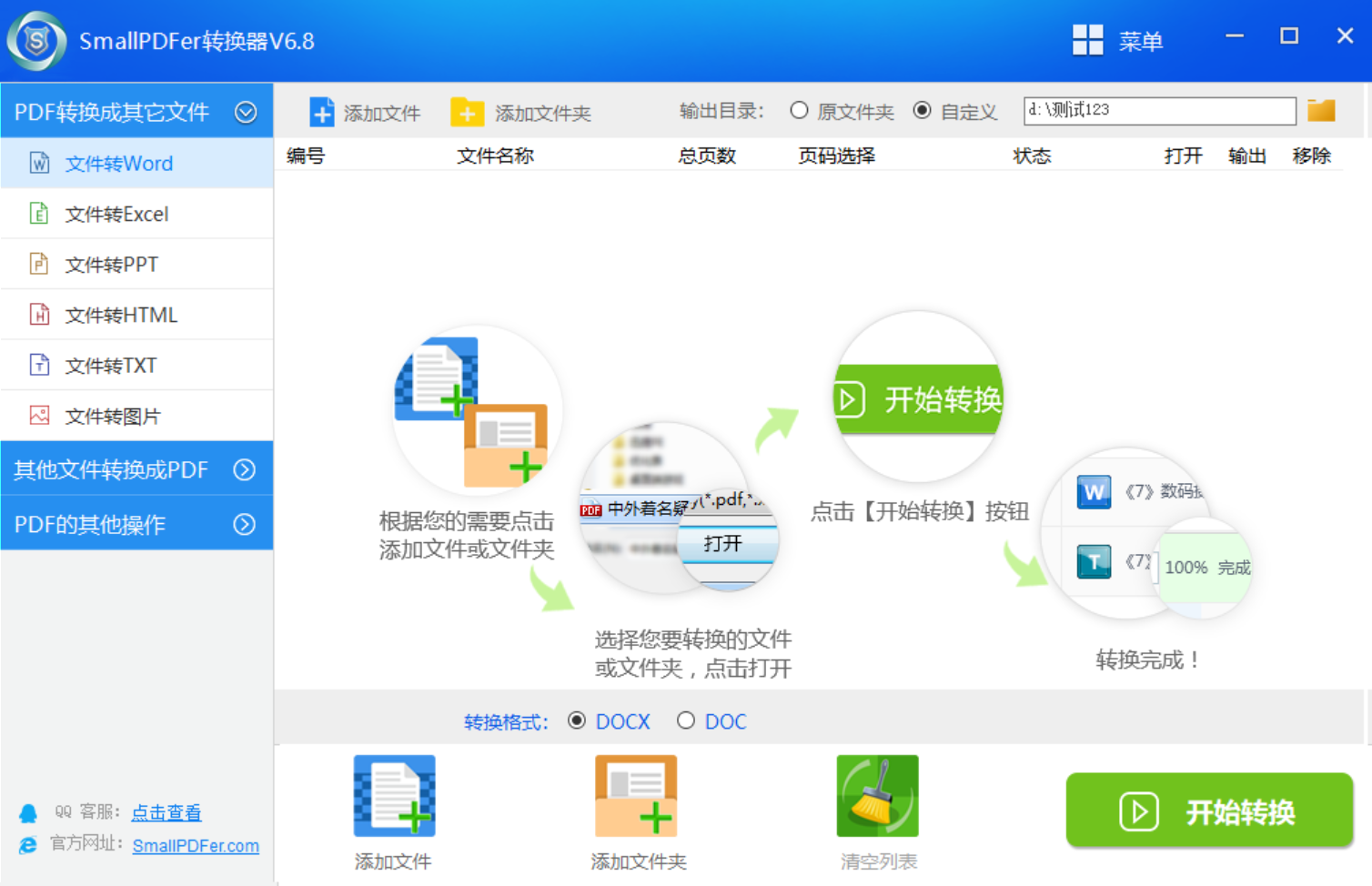
第二点,开始执行转换操作
在进行PDF转PPT过程中,我们注重的关键在于确保文档的原始布局与设计得以完整保留。而SmallPDFer不仅能清晰地解析PDF文件包括文本、图像、表格和图标在内的各类元素,还精准地呈现成果为PPT文件。
下面让我们一起来看下具体的转换操作方法:
步骤1:首先,可以在电脑上直接打开“SmallPDFer”软件,找到并点击左页上的“PDF转其它文件”菜单,然后点击“PDF转PPT”选项,将需要转换的PDF文件导入软件中。

步骤2:然后,根据页面提醒,进行转换参数设置,如果是图片版PDF文件可选择图片转文字功能,并点击开始转换,稍等片刻后即可领取生成转换成功后的PPT文稿了。
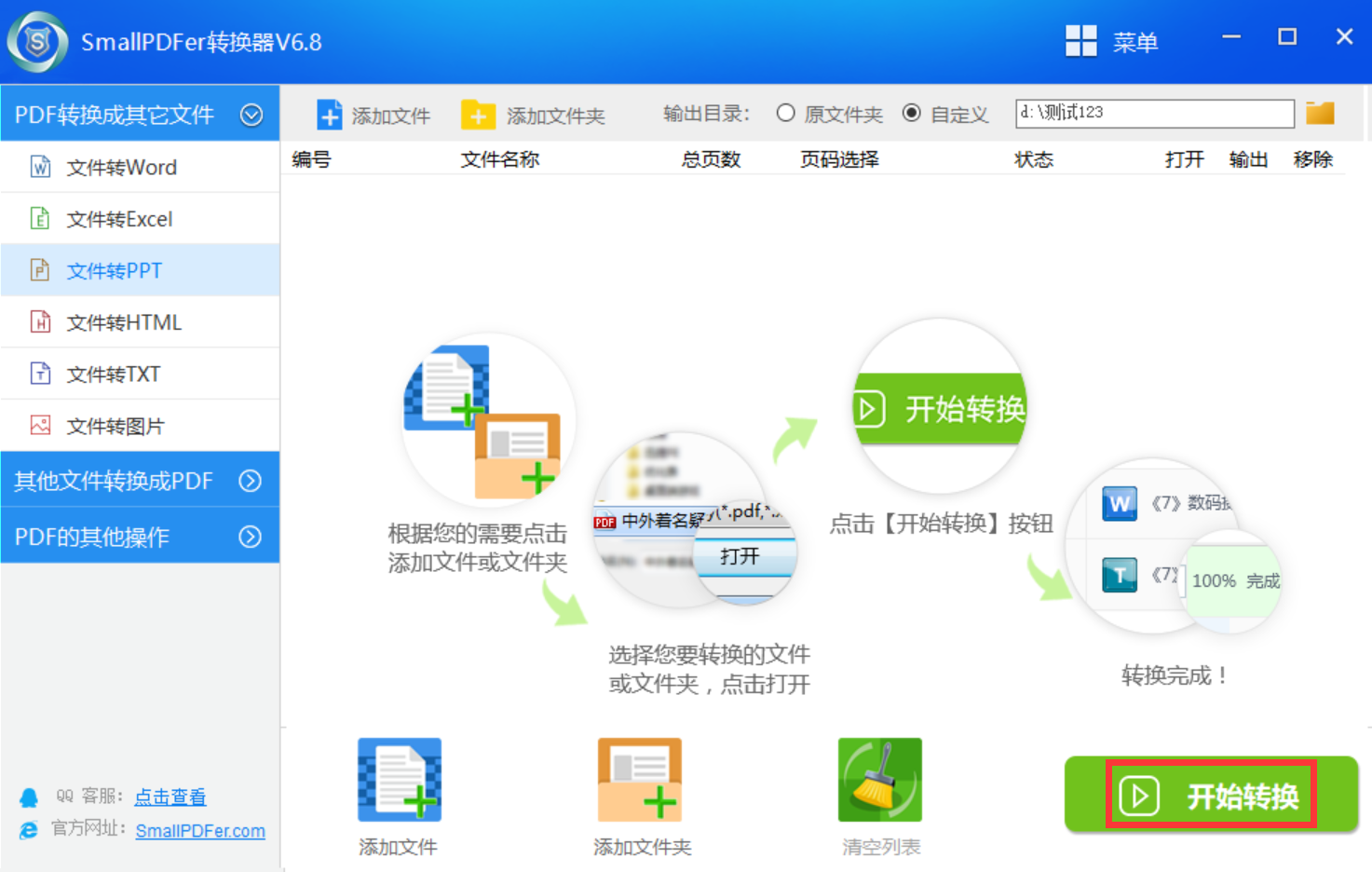
第三点,检查原始文件效果
此外,很多用户在执行PDF转换成PPT的操作时,都曾遇到过格式错乱、图片显示不全的问题,而造成类似问题的主要原因,除了因为所选PDF转换工具专业性不足外,还有一点v从就是原始文件就存在问题。所以,建议您在执行具体的转换前,一定要检查一下原始文件是否存在乱码的问题,如果发现的话请立即更换。此外,在转换完成之后,千万不要急着去保存,还得在文件的保存目录下,查看一下确认无误后在点击“保存”。

第四点,选择其他方法对比
除了上面分享的三个需要注意的点以外,想要成功地将PDF转换成PPT格式,并且在用户条件允许的情况下,您还可以选择一些其它的方法进行对比。举一个例子:如果说您当前的磁盘存储空间已经不足,那么在这个背景下,完全可以选择使用一些在线的网页来执行转换。而使用这样方法的话,操作起来也是比较方便的,只需要在电脑的浏览器中打开自己所选的网页工具,并将需要转换的PDF文件添加到里面,确认好点击“开始转换”接即可。

关于PDF转换成PPT格式的方法,小编就为大家分享到这里了,希望您在看完之后,所遇到的问题都能够被轻松解决掉。最后总结一下,其实当前不仅仅是PDF转PPT的操作,像PDF转换Word、PDF转Excel等,这些操作都是通用的。如果说您还在被类似的问题困扰,也可以选择参照手动试试看。温馨提示:如果您在使用SmallPDFer这款软件的时候遇到问题,请及时与我们联系,祝您PDF转换成PPT操作成功。